随着科技的不断进步,笔记本电脑成为现代人工作、学习和娱乐的必备工具之一。而在众多笔记本电脑品牌中,MacBookAir无疑是备受瞩目的一款产品。本文将...
2025-08-03 186 ????????
在安装操作系统时,通常需要使用光盘或U盘来完成。然而,通过UltraISO这一方便实用的软件,我们可以轻松地安装Win7系统,无需使用光盘。本文将详细介绍如何使用UltraISO来完成Win7系统的安装,让你快速拥有全新的操作系统体验。
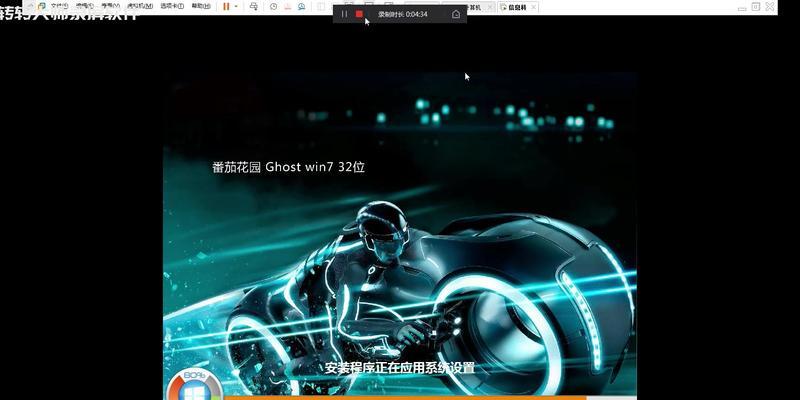
1.下载并安装UltraISO软件

从官方网站下载UltraISO软件安装包,并按照提示完成安装。
2.下载Win7系统镜像文件
在微软官方网站或其他可信赖的下载平台上下载Win7系统的镜像文件(通常为ISO格式)。
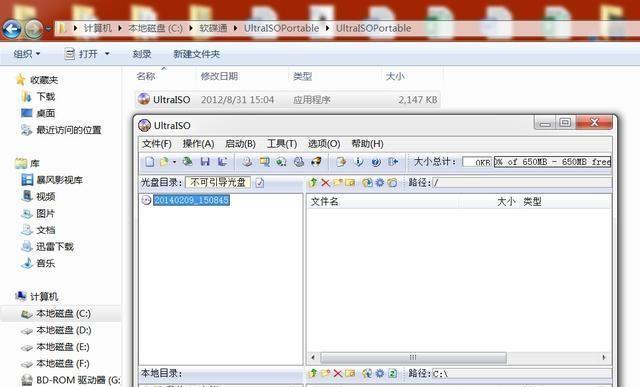
3.打开UltraISO软件
双击桌面上的UltraISO图标或通过开始菜单中的快捷方式打开UltraISO软件。
4.导入Win7系统镜像文件
在UltraISO软件中,点击菜单栏的“文件”,选择“打开”,找到并选择已下载的Win7系统镜像文件。
5.创建可引导U盘
点击菜单栏的“启动”,选择“写入硬盘映像”,在弹出的窗口中选择你要写入的U盘,点击“写入”。
6.修改U盘引导顺序
在电脑开机时,按照屏幕上的提示进入BIOS设置,将U盘引导顺序调整到第一位。
7.重启电脑
关闭电脑,重新启动,确保U盘已插入电脑。
8.进入Win7安装界面
电脑重新启动后,将自动进入Win7安装界面。
9.选择安装方式
在安装界面中,选择你喜欢的语言和其他个性化设置,点击“下一步”。
10.接受许可协议
阅读并接受Win7系统的许可协议,点击“下一步”。
11.选择安装类型
在安装界面中,选择“自定义(高级)”安装类型。
12.选择安装位置
选择你想要安装Win7系统的硬盘分区,并点击“下一步”。
13.等待系统安装
等待一段时间,系统将自动完成安装过程。
14.完成安装设置
在安装完成后,根据提示完成一些基本设置,如输入用户名、密码等。
15.启动已安装的Win7系统
完成设置后,电脑将自动重启,进入已经成功安装的Win7系统。
通过使用UltraISO,我们可以方便地将Win7系统镜像文件写入U盘,并成功完成系统安装。这种方法不仅省去了使用光盘的麻烦,还能快速安装系统,为用户带来更好的使用体验。如果你想尝试使用UltraISO来安装Win7系统,按照以上步骤操作即可!
标签: ????????
相关文章

随着科技的不断进步,笔记本电脑成为现代人工作、学习和娱乐的必备工具之一。而在众多笔记本电脑品牌中,MacBookAir无疑是备受瞩目的一款产品。本文将...
2025-08-03 186 ????????

随着相机技术的不断发展,越来越多的摄影爱好者开始尝试用不同型号的相机进行人像摄影。而索尼RX10作为一款具备高画质与全能性能的相机,是否适合拍摄人像呢...
2025-08-02 152 ????????

在电脑系统出现故障或需要重新安装系统的时候,使用启动盘可以成为一个方便快捷的解决方法。本文将以大白菜XP为例,详细介绍如何使用启动盘来安装系统。...
2025-08-01 176 ????????

近年来,摄影技术的快速发展使得越来越多的人开始追求更高质量的照片和视频。而SonyE-Mount55-210镜头作为一款性价比极高、功能全面的远摄镜头...
2025-07-30 167 ????????

在数字化时代,语音交流已经成为人们日常生活中不可或缺的一部分。而在iOS平台上,Vox作为一款备受赞誉的语音交流应用,为用户带来了卓越的体验和便利。本...
2025-07-27 154 ????????

华硕Win764位原版系统是许多电脑用户常用的操作系统之一,本文将详细介绍该系统的安装教程,帮助读者轻松搭建属于自己的电脑系统。 文章目录:...
2025-07-24 177 ????????
最新评论